Tìm hiểu cách cập nhật iPhone hoặc iPad lên phiên bản iOS hoặc iPadOS mới nhất.
Bạn có thể cập nhật iPhone hoặc iPad lên phiên bản iOS hoặc iPadOS mới nhất qua mạng không dây.
Nếu bản cập nhật không xuất hiện trên thiết bị, hãy sử dụng máy tính để cập nhật thiết bị theo cách thủ công. Tìm hiểu cách cập nhật thiết bị theo cách thủ công nếu bạn đang sử dụng máy Mac chạy macOS Catalina trở lên, hoặc nếu bạn đang sử dụng máy Mac chạy macOS Mojave trở xuống hoặc PC chạy Windows.
Cập nhật iPhone hoặc iPad qua mạng không dây
- Sao lưu thiết bị bằng iCloud hoặc máy tính.
- Cắm thiết bị vào nguồn điện và kết nối Internet bằng Wi-Fi.
- Vào phần Cài đặt > Cài đặt chung, sau đó chạm vào Cập nhật phần mềm.
- Nếu bạn thấy có nhiều tùy chọn cập nhật phần mềm, hãy chọn tùy chọn mà bạn muốn cài đặt.
- Chạm vào Cài đặt ngay. Thay vào đó, nếu bạn thấy Tải về và cài đặt, hãy chạm vào đó để tải về bản cập nhật, nhập mật mã, sau đó chạm vào Cài đặt ngay. Tìm hiểu những việc cần làm nếu bạn không biết mật mã.
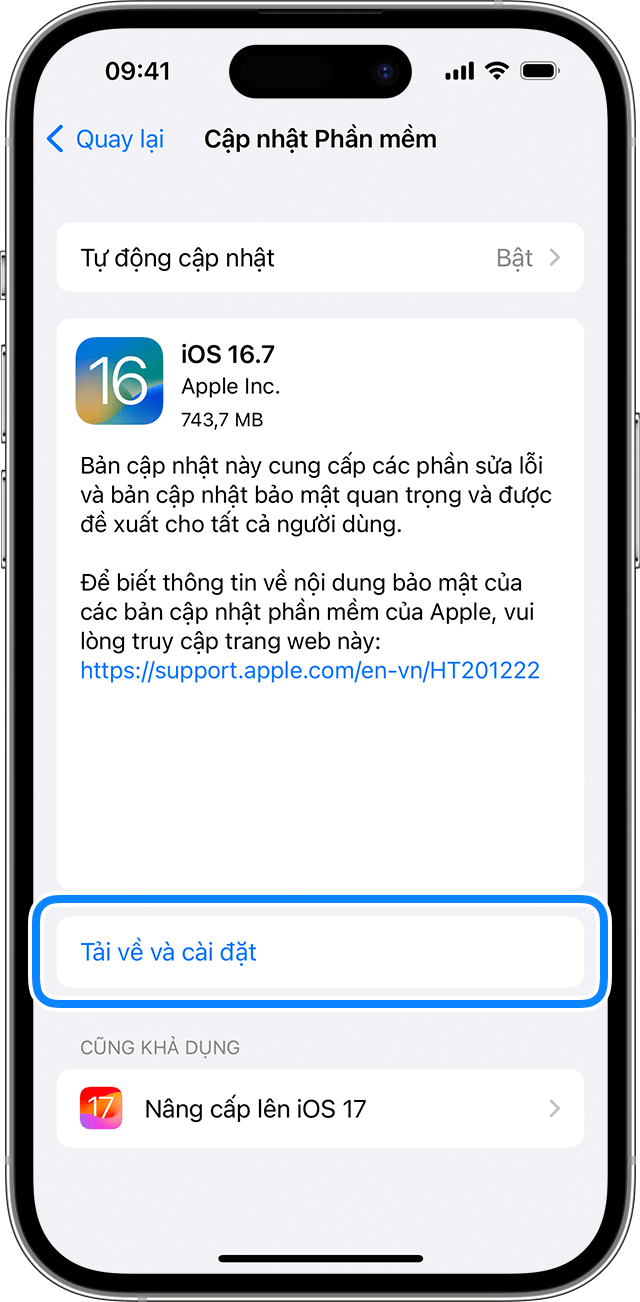
Nếu bạn nhận được cảnh báo khi đang cập nhật qua mạng không dây
Tìm hiểu những việc cần làm nếu bạn thấy thông báo cảnh báo trong khi cố gắng cập nhật thiết bị qua mạng không dây.
Một số bản cập nhật phần mềm không có sẵn qua mạng không dây. Kết nối VPN hoặc proxy có thể ngăn thiết bị của bạn kết nối với máy chủ cập nhật.
Nếu bạn cần thêm dung lượng khi cập nhật qua mạng không dây
Nếu thông báo yêu cầu tạm thời xóa ứng dụng vì phần mềm cần thêm dung lượng để cập nhật, hãy chạm vào Tiếp tục để cho phép xóa ứng dụng. Sau khi cài đặt xong, các ứng dụng đó sẽ tự động được cài đặt lại. Nếu bạn chạm vào Hủy, bạn có thể xóa nội dung theo cách thủ công từ thiết bị để có thêm dung lượng.
Tùy chỉnh tính năng tự động cập nhật
Thiết bị của bạn có thể tự động cập nhật qua đêm khi đang sạc.
Bật cập nhật tự động
- Vào phần Cài đặt > Cài đặt chung > Cập nhật phần mềm.
- Chạm vào Tự động cập nhật, sau đó bật Tải về bản cập nhật iOS.
- Bật Cài đặt bản cập nhật iOS. Thiết bị sẽ tự động cập nhật lên phiên bản iOS hoặc iPadOS mới nhất. Một số bản cập nhật có thể cần được cài đặt theo cách thủ công.
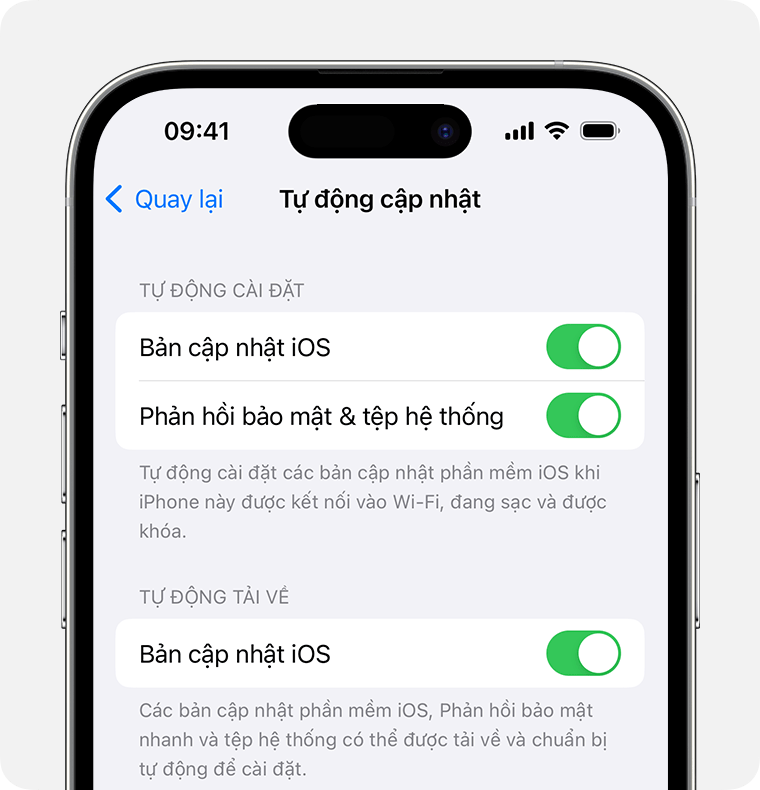
Cài đặt Phản hồi bảo mật nhanh
Phản hồi bảo mật nhanh mang lại những cải tiến quan trọng về bảo mật nhanh hơn, trước khi những cải tiến đó được đưa vào các bản cập nhật phần mềm trong tương lai.
Để tự động nhận được Phản hồi bảo mật nhanh, hãy:
- Vào phần Cài đặt > Cài đặt chung > Cập nhật phần mềm.
- Chạm vào Tự động cập nhật.
- Đảm bảo tùy chọn Phản hồi bảo mật & Tệp hệ thống được bật.
Nếu không muốn Phản hồi bảo mật nhanh được tự động cài đặt, bạn có thể cài đặt Phản hồi bảo mật nhanh như các bản cập nhật phần mềm.
Nếu bạn cần xóa Phản hồi bảo mật nhanh:
- Chuyển đến phần Cài đặt > Cài đặt chung > Giới thiệu.
- Chạm vào Phiên bản iOS.
- Chạm vào Xóa phản hồi bảo mật.
Bạn có thể cài đặt lại Phản hồi bảo mật nhanh sau, hoặc đợi tính năng này được cài đặt vĩnh viễn trong bản cập nhật phần mềm tiêu chuẩn.
Việc nâng cấp lên phiên bản phần mềm iOS hoặc iPadOS mới nhất cung cấp các tính năng, bản cập nhật bảo mật và phần sửa lỗi mới nhất. Không phải tính năng nào cũng dùng được trên tất cả các thiết bị hoặc có ở tất cả các khu vực. Hiệu suất của pin và hệ thống có thể bị ảnh hưởng bởi nhiều yếu tố bao gồm tình trạng mạng và mục đích sử dụng cá nhân; kết quả thực tế có thể khác nhau.



























![Download Driver CANON L11121E [32BIT/64BIT] Win 10, Win 7, Macbook](https://blog.cttnservice.com/cttn-media/2021/11/Canon-L11121e-100x70.png)


![Download Driver CANON L11121E [32BIT/64BIT] Win 10, Win 7, Macbook](https://blog.cttnservice.com/cttn-media/2021/11/Canon-L11121e-324x160.png)